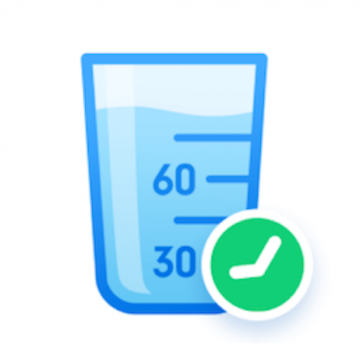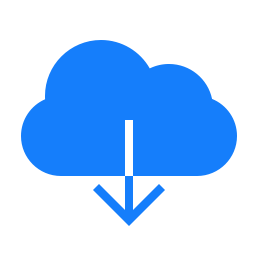qq头像不显示怎么办
时间:2017-01-11 10:01
小编:400下载站
不知从哪个QQ版本开始,我们在打开qq的时候,会发现自己的头像不见了,这是腾讯默认设置不见了的,400下载站小编也遇到了这种情况,那么qq头像不显示怎么办呢?小编找了许多教程,终于是将头像显示回来了,下面400下载站小编跟大家分享解决qq头像不显示的方法,一起来看看吧。
解决qq头像不显示的方法:
点击桌面QQ图标,在QQ登录窗口输入登录密码,点击:登录;

QQ面板上没有QQ头像,如何设置才能把QQ头像恢复到面板上来呢?

我们左键点击面板上那件衣服的图标,打开更改外观窗口;

在更改外观窗口,左键点击:更多设置的图标,打开设置窗口;

在设置的小窗口,我们左键点击:主面板使用“封面”模式,去掉前面小方框内的勾,再点击:确定;

我们看QQ面板,QQ头像已经显示了。

更多软件教程,请持续关注400下载站。